Enostaven in hiter vodnik za root dostop do Androida

Po rootanju telefona Android imate poln dostop do sistema in lahko zaženete številne vrste aplikacij, ki zahtevajo root dostop.
Ali občasno slišite pisk v ušesih? To se imenuje tinitus. V najslabšem primeru je to posledica osnovne bolezni, običajno pa je to posledica starosti. Vaša ušesa ne bodo večno mlada in ko se boste starali, boste slišali te piske. Toda ali ste se kdaj vprašali, koliko izgube sluha zaradi starosti ste doživeli?
Kako do brezplačnega testa sluha na tabličnem računalniku Samsung
Namesto da bi šli v kakšen center, kjer bi vam morda zaračunali preveč, zakaj ne bi dobili brezplačnega pregleda sluha s tablico ali telefonom Samsung? Nastavitve ni lahko najti, vendar z nekaj dotiki lahko dobite svoj test sluha. V tabličnem računalniku odprite aplikacijo Nastavitve in pojdite na Zvok .
Povlecite nekoliko navzdol in tapnite Kakovost zvoka in učinki . Dotaknite se možnosti Prilagodi zvok . Recimo, da nimate časa za preizkus sluha, vendar želite, da vaš tablični računalnik Samsung izboljša zvok glede na vašo starost. Če se dotaknete zobnika, boste videli, kako dobro slišite z in brez Adapt Sound. Videli boste graf, kako dober bi moral biti vaš sluh z visokimi in nizkimi toni.
Najsvetlejše modre črte so, ko je funkcija Adapt Sound izklopljena, temnejše modre črte pa, ko je funkcija izklopljena.
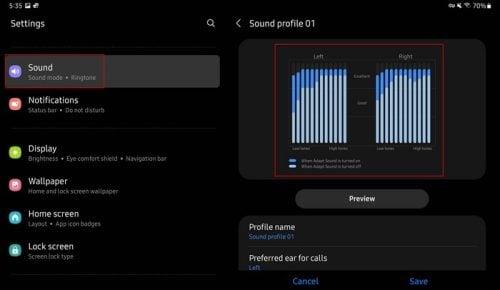
Zvočni graf Samsung Galaxy Adapt
Testiranje vašega sluha
Recimo, da imate čas preizkusiti svoj sluh; tapnite gumb na dnu ( Test my hearing ). Tablični računalnik vas bo prosil, da priključite slušalke, in preskus se bo začel, ko to storite. Slišali boste vrsto piskov in tablični računalnik vas bo vprašal, ali ga slišite. Če ne odgovorite iskreno, očitno ne boste dobili natančnih rezultatov. Ko boste odgovarjali na vprašanja, bo za vas ustvarjen osebni profil izenačevalnika.
Ko izvajate test sluha, se prepričajte, da ste na mirnem mestu in si vzemite vsaj nekaj sekund, preden odgovorite. Preizkus bo trajal nekaj minut in ko bo končan, bo ustvaril profil, tako da lahko dodate že obstoječo možnost na seznam Adapt Sound.
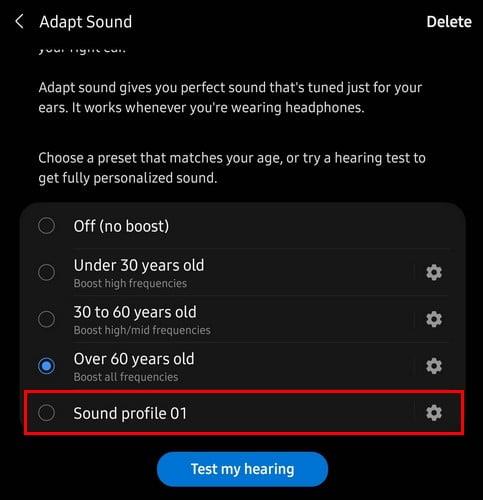
Ustvarjen profil po poslušanju testa
Preizkusite lahko, kako dobro se bo izboljšal zvok vašega tabličnega računalnika, tako da poslušate svojo najljubšo glasbo. Na primer, lahko začnete poslušati nekaj glasbe na Spotify. Ko začnete predvajati glasbo, pojdite na Adapt Sound in jo poslušajte brez ojačevalca zvoka in nato z njim glede na vašo starost. Izberete pa lahko tudi profil, ki ga je test sluha ustvaril za vas. Zagotovo boste opazili razliko.
Če se vrnete na kakovost zvoka in učinke, lahko omogočite tudi druge zvočne možnosti, kot sta Dolby Atoms in Dolby Atoms za igre, kjer lahko samodejno dobite zvoke Dolby, ko igrate igre. To je odlična funkcija, saj lahko še bolj uživate v glasbi, ne da bi morali namestiti aplikacije drugih proizvajalcev.
Ko je vaš profil ustvarjen, lahko do njega kadar koli dostopate, ga znova nastavite, izberete želeno uho za klice in svojemu profilu dodelite ime. Tapnite gumb Predogled, da slišite, koliko je Adapt Sound izboljšal zvok vaše naprave. Videli boste sporočilo s pozivom, da predvajate glasbo, da boste slišali razliko, izboljšavo pa si lahko tudi predogledate tako, da se dotaknete spodnjih gumbov. Prilagojeni gumb vam bo omogočil slišati zvočne izboljšave, gumb Original pa bo imel zvok brez izboljšav.
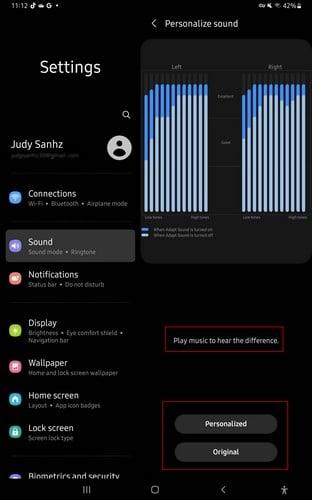
Predoglejte si razlike v zvoku z gumboma Personalized in Original
Kako dostopati do Adapt Sound iz vašega telefona Samsung Galaxy
Ker boste verjetno uporabljali telefon in ne tablico. Tukaj so koraki za dostop do Adapt Sound iz vašega telefona Samsung Galaxy. Pojdite na Nastavitve, nato pa na Zvoki in vibracije. Zdaj tapnite Kakovost zvoka in učinki; na dnu bi morali najti možnost Adapt Sound. Povlecite navzdol in lahko izberete starostno skupino, v katero spadate. Izbirate lahko med možnostmi, kot so:
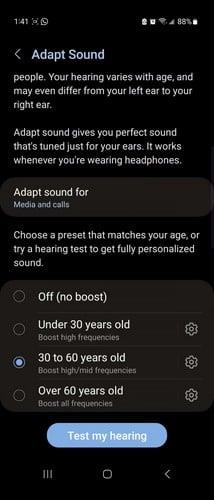
Prilagodi zvok na telefonu Samsung Galaxy
Gumb Preizkusi moj sluh bo pod temi možnostmi-
Nadaljnje branje
Če smo že pri zvoku, si oglejte nekaj koristnih člankov, ki opisujejo, kako lahko ponastavite zvočne nastavitve za Windows 11 in kaj lahko storite, če zvoka ni . v sobi po seji za predstavitelja v Microsoft Teams .
Potem je tu še članek, ki vam lahko pokaže, kako popraviti zvok Bluetooth, ki ne deluje v sistemu Windows 11 . In za tiste trenutke, ko želite v svoj Zoom sestanek vnesti glasbo v ozadju, da se vam ne bo treba ukvarjati s tisto neprijetno tišino, tukaj je opisano, kako delite zvok svojega računalnika .
Zaključek
Ko uporabljate zvočne izboljšave, boste bolje izkoristili zvok. S funkcijo Adapt Sound na tablici Samsung boste opazili razliko med uporabo in neuporabo. Če uporabljate to funkcijo v telefonu, boste ob sprejemanju klicev vprašani, katero uho želite izbrati. Izboljšave si lahko celo ogledate tako, da slišite zvok z izboljšavami in brez njih.
Možnost je zakopana v nastavitvah vaše naprave, a ko veste, kje je, jo je enostavno najti. Ali ste opazili razliko pri uporabi zvoka Adapt? Sporočite mi v spodnjih komentarjih in ne pozabite deliti članka z drugimi na družbenih medijih.
Po rootanju telefona Android imate poln dostop do sistema in lahko zaženete številne vrste aplikacij, ki zahtevajo root dostop.
Gumbi na vašem telefonu Android niso namenjeni le prilagajanju glasnosti ali prebujanju zaslona. Z nekaj preprostimi nastavitvami lahko postanejo bližnjice za hitro fotografiranje, preskakovanje skladb, zagon aplikacij ali celo aktiviranje funkcij za nujne primere.
Če ste prenosnik pozabili v službi in morate šefu poslati nujno poročilo, kaj storiti? Uporabite pametni telefon. Še bolj sofisticirano pa je, da telefon spremenite v računalnik za lažje opravljanje več nalog hkrati.
Android 16 ima pripomočke za zaklenjen zaslon, s katerimi lahko po želji spremenite zaklenjen zaslon, zaradi česar je zaklenjen zaslon veliko bolj uporaben.
Način slike v sliki v sistemu Android vam bo pomagal skrčiti videoposnetek in si ga ogledati v načinu slike v sliki, pri čemer boste videoposnetek gledali v drugem vmesniku, da boste lahko počeli druge stvari.
Urejanje videoposnetkov v sistemu Android bo postalo enostavno zahvaljujoč najboljšim aplikacijam in programski opremi za urejanje videoposnetkov, ki jih navajamo v tem članku. Poskrbite, da boste imeli čudovite, čarobne in elegantne fotografije, ki jih boste lahko delili s prijatelji na Facebooku ali Instagramu.
Android Debug Bridge (ADB) je zmogljivo in vsestransko orodje, ki vam omogoča številne stvari, kot so iskanje dnevnikov, namestitev in odstranitev aplikacij, prenos datotek, root in flash ROM-e po meri ter ustvarjanje varnostnih kopij naprav.
Z aplikacijami s samodejnim klikom. Med igranjem iger, uporabo aplikacij ali opravil, ki so na voljo v napravi, vam ne bo treba storiti veliko.
Čeprav ni čarobne rešitve, lahko majhne spremembe v načinu polnjenja, uporabe in shranjevanja naprave močno vplivajo na upočasnitev obrabe baterije.
Telefon, ki ga mnogi trenutno obožujejo, je OnePlus 13, saj poleg vrhunske strojne opreme premore tudi funkcijo, ki obstaja že desetletja: infrardeči senzor (IR Blaster).







